VScode作用:
主要就是为了方便我们去写代码,可以实现代码的自动补全—提高我的编程效率
windows的安装流程:
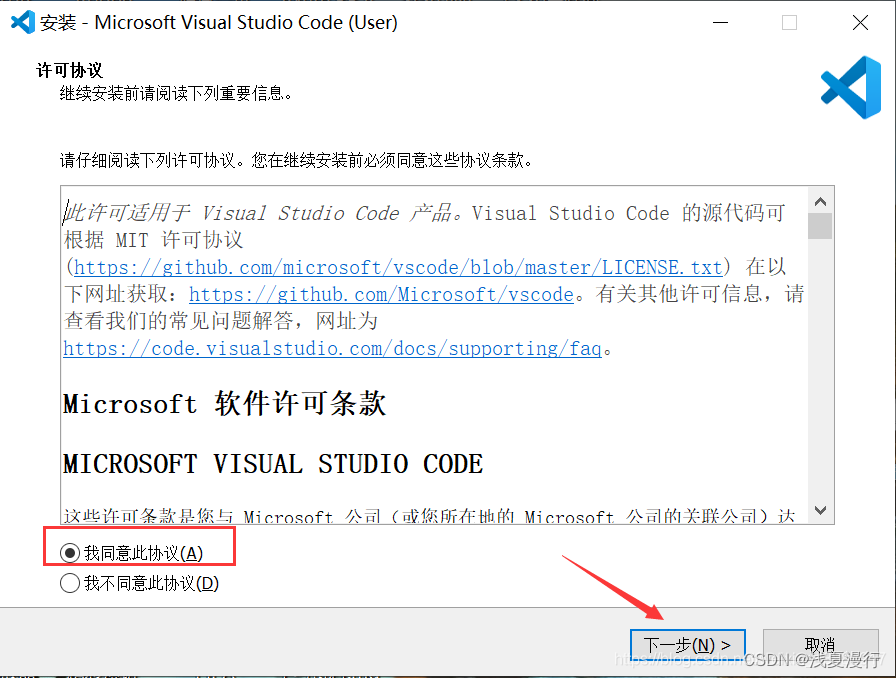
选择路径:
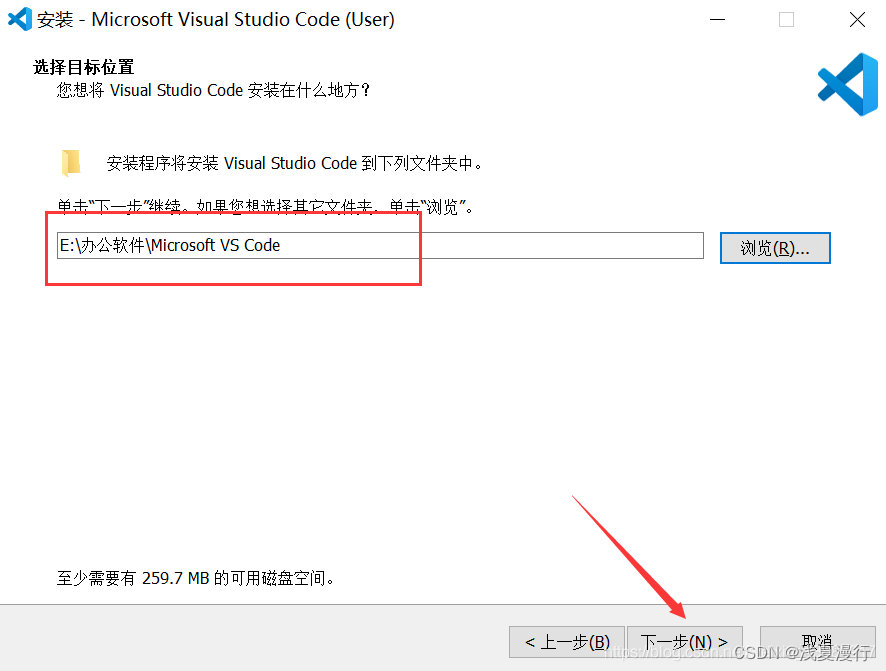
保持默认即可:
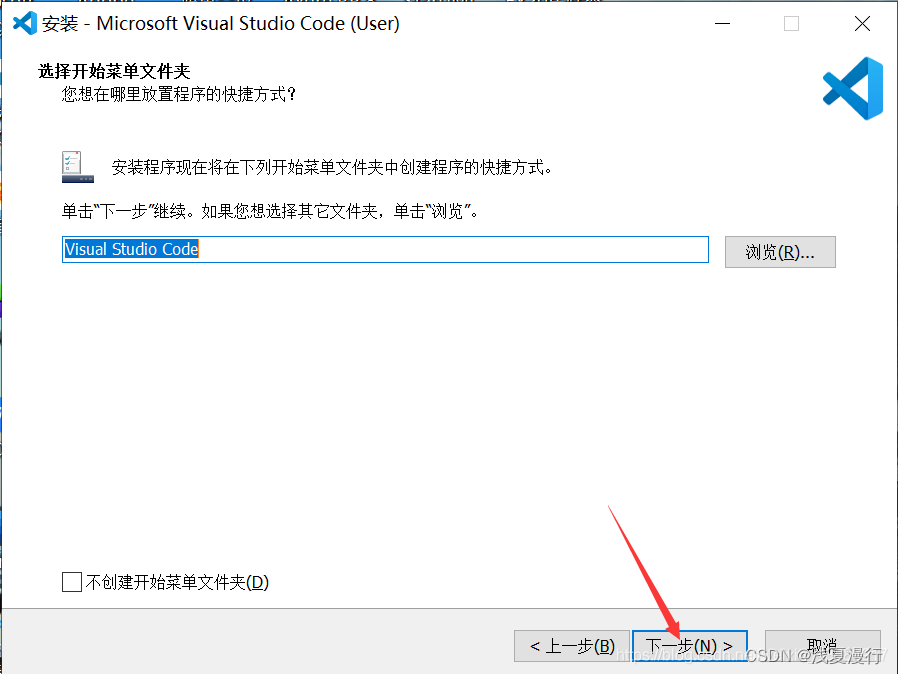
以下选项建议全部选择:
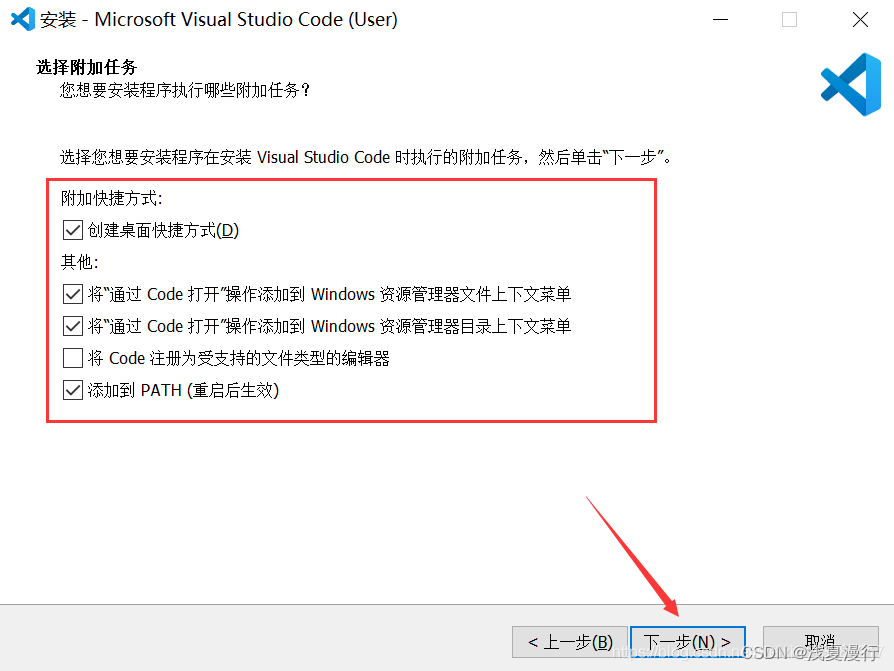
安装:
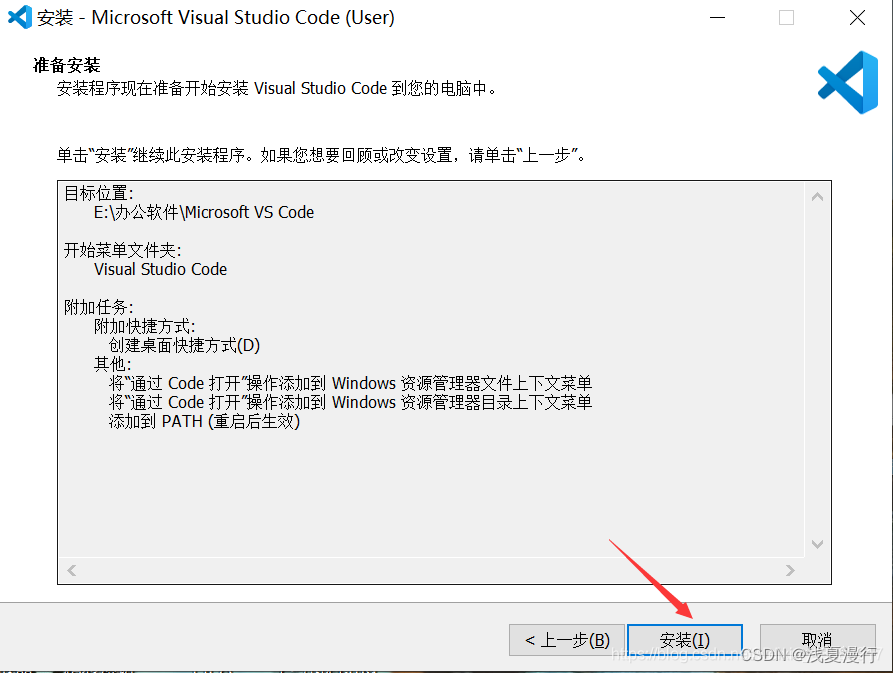
中文设置:
切换VScode界面的显示语言
VScode支持安装多个语言包,并提供切换已安装语言包功能。
1.打开显示(View)菜单,选择命令面板(Command Palette)菜单项或(Ctrl+Shift+P)快捷键 打开命令面板。
2.在命令面板中,输入Configure Display Language,选择Configure Display Language命令,显示已安装的语言包列表。

在已安装的语言包列表中选择需要切换的语言包。
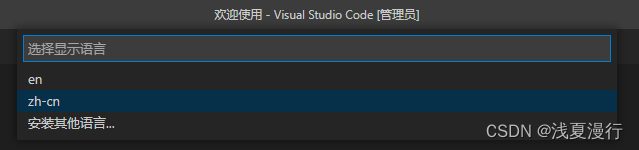
4.根据提示重启VScode完成切换。
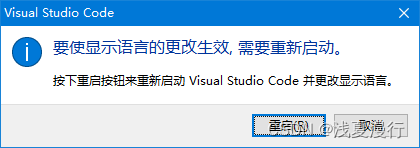
如果显示不了中文,首先安装一下插件:
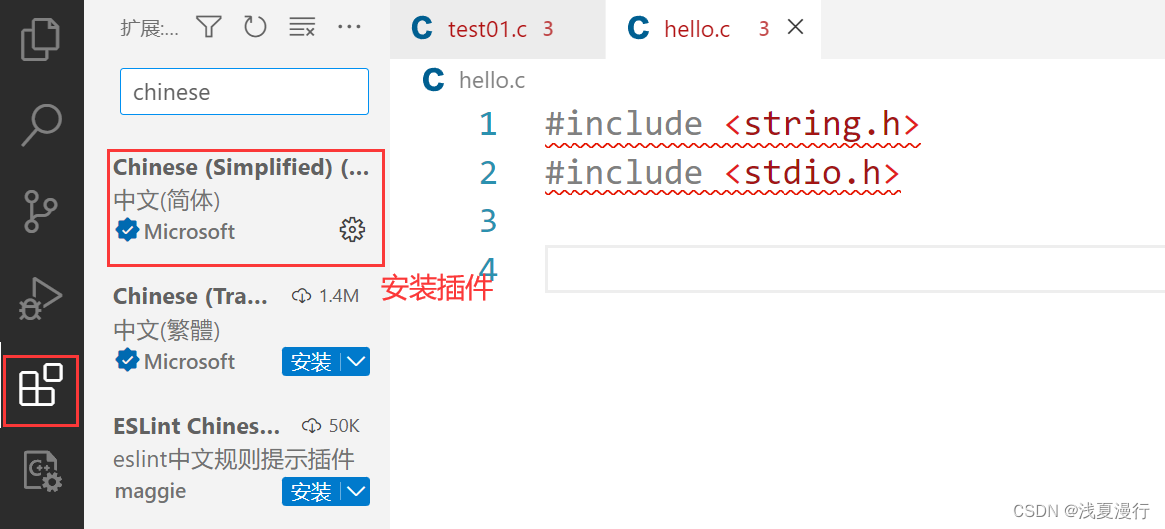
新建文件:

常用插件安装:
1)、 C/C++,这个肯定是必须的。
2)、 C/C++ Snippets,即 C/C++重用代码块。
3)、 C/C++ Advanced Lint,即 C/C++静态检测 。
4)、 Code Runner,即代码运行。
5)、 Include AutoComplete,即自动头文件包含。
6)、 Rainbow Brackets,彩虹花括号,有助于阅读代码。
7)、 One Dark Pro, VSCode 的主题。
8)、 GBKtoUTF8,将 GBK 转换为 UTF8。
9)、 ARM,即支持 ARM 汇编语法高亮显示。
10)、 Chinese(Simplified),即中文环境。
11)、 vscode-icons, VSCode 图标插件,主要是资源管理器下各个文件夹的图标。
12)、 compareit,比较插件,可以用于比较两个文件的差异。
13)、 DeviceTree,设备树语法插件。
14)、 TabNine,一款 AI 自动补全插件,强烈推荐,谁用谁知道!
"应用商店中搜索…"窗口中依次填入以下插件,进行安装:
1)、 C/C++,这个肯定是必须的。
2)、 C/C++ Snippets,即 C/C++重用代码块。
3)、 C/C++ Advanced Lint,即 C/C++静态检测 。
4)、 Code Runner,即代码运行。
5)、 Include AutoComplete,即自动头文件包含。
6)、 Rainbow Brackets,彩虹花括号,有助于阅读代码。
7)、 One Dark Pro, VSCode 的主题。
8)、 GBKtoUTF8,将 GBK 转换为 UTF8。
9)、 ARM,即支持 ARM 汇编语法高亮显示。
10)、 Chinese(Simplified),即中文环境。
11)、 vscode-icons, VSCode 图标插件,主要是资源管理器下各个文件夹的图标。
12)、 compareit,比较插件,可以用于比较两个文件的差异。
13)、 DeviceTree,设备树语法插件。
14)、 TabNine,一款 AI 自动补全插件,强烈推荐,谁用谁知道!
新建文件–hello.c
通过VSCODE打开我们新建的文件即可:
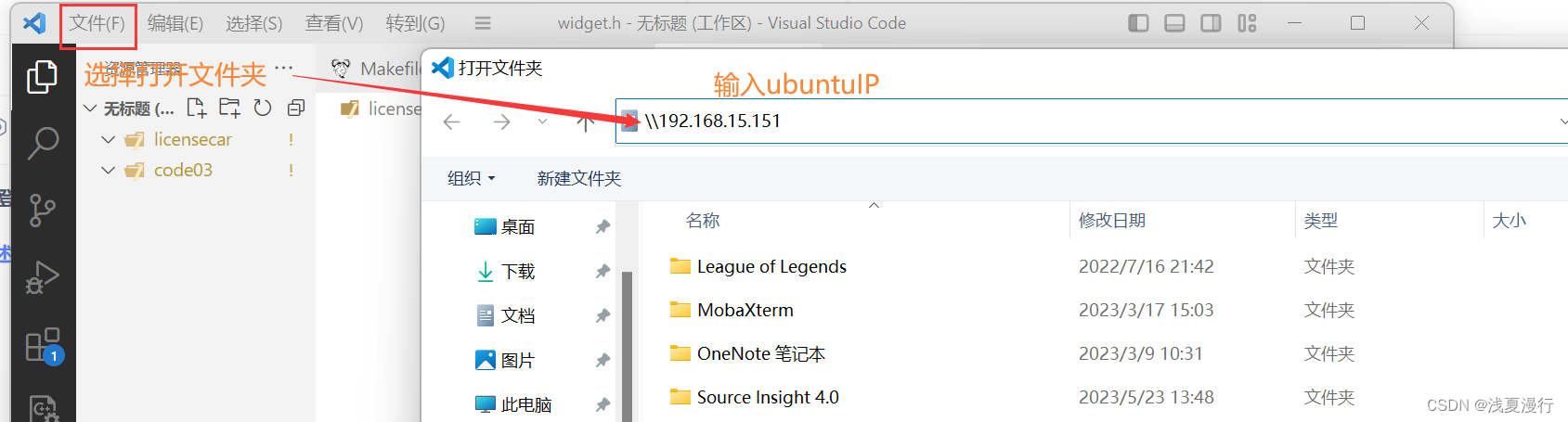
然后进入网络磁盘中,打开我们需要打开的文件即可:

后续就可以在vscode 上进行编程:
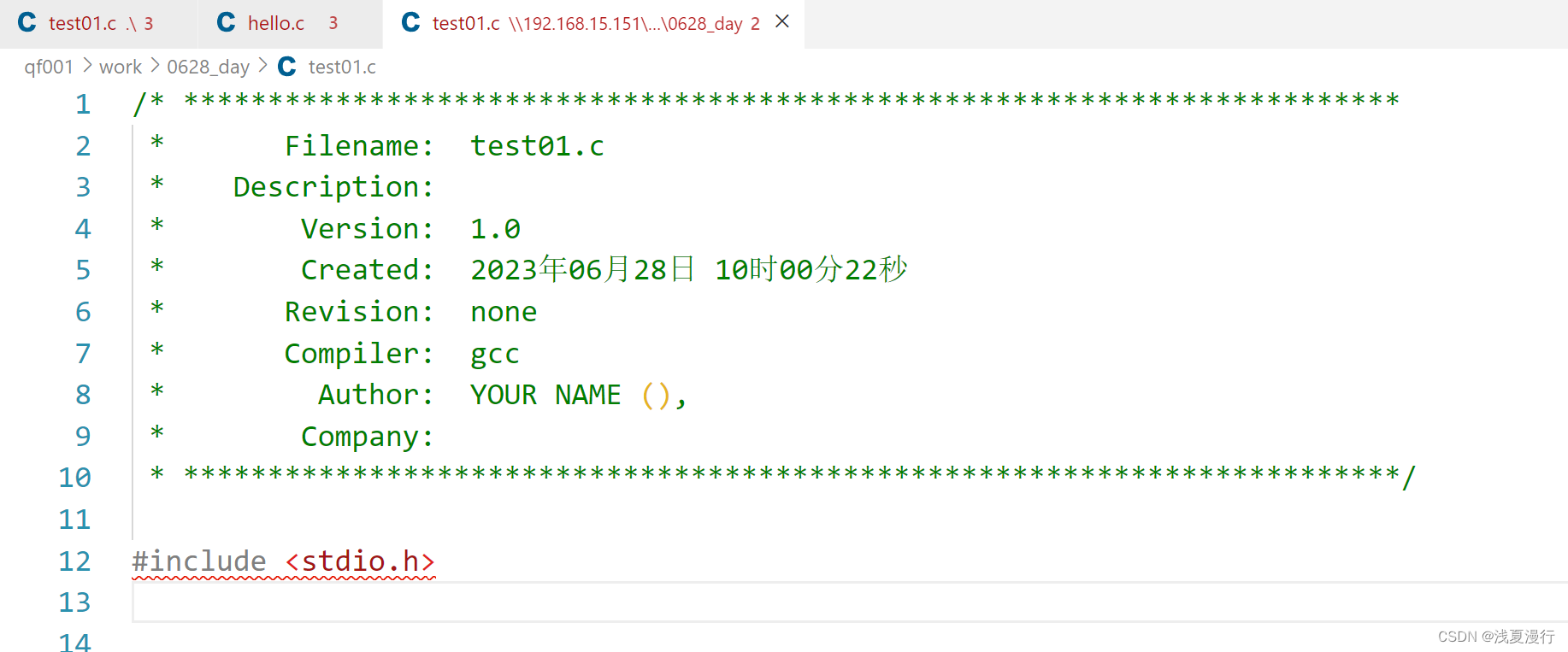
我们是使用VSCODE查看或者编写代码,不要直接点击vscode的投标,因为我们是网络磁盘,有时会出现链接不上的问题,直接找到文件位置,通过文件加载到vscode中打开的方式进行。
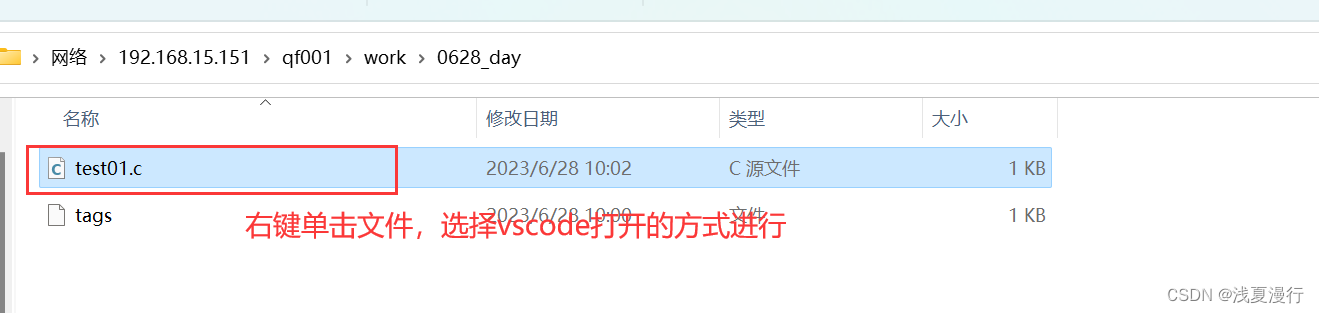
再次打开之后:

保存工作区域:
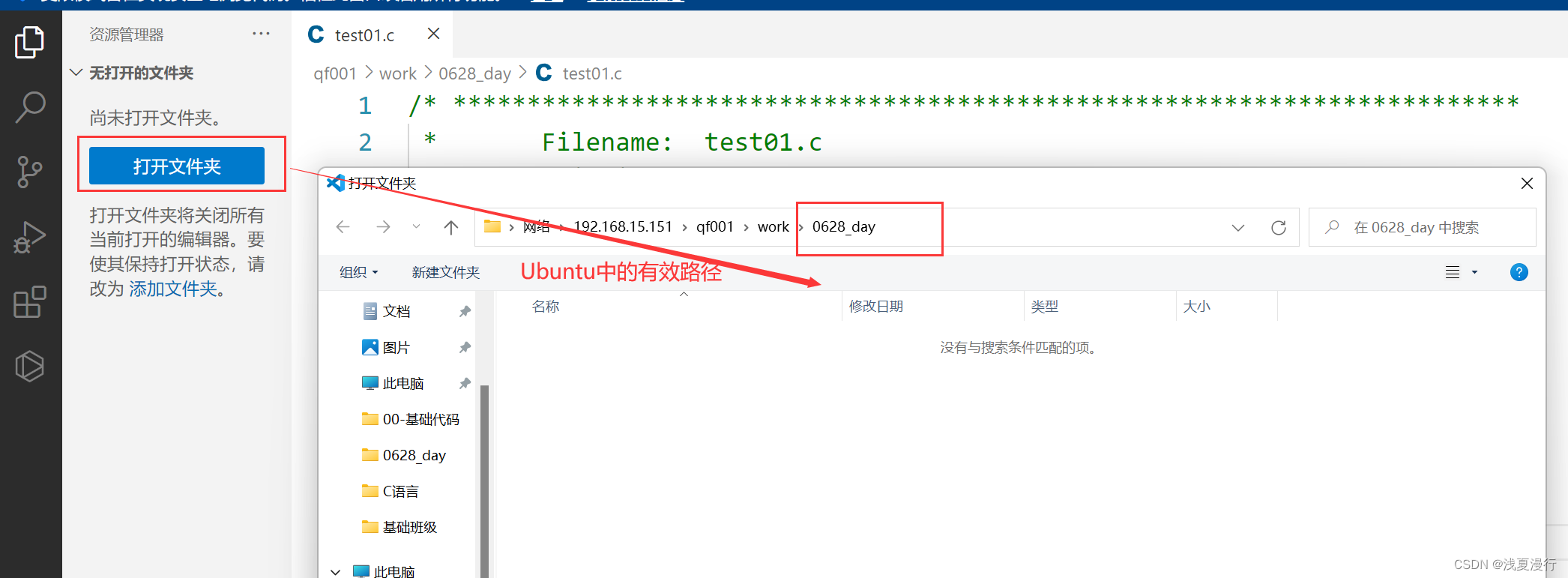
点击选择文件夹选项;
选择信任此文件:
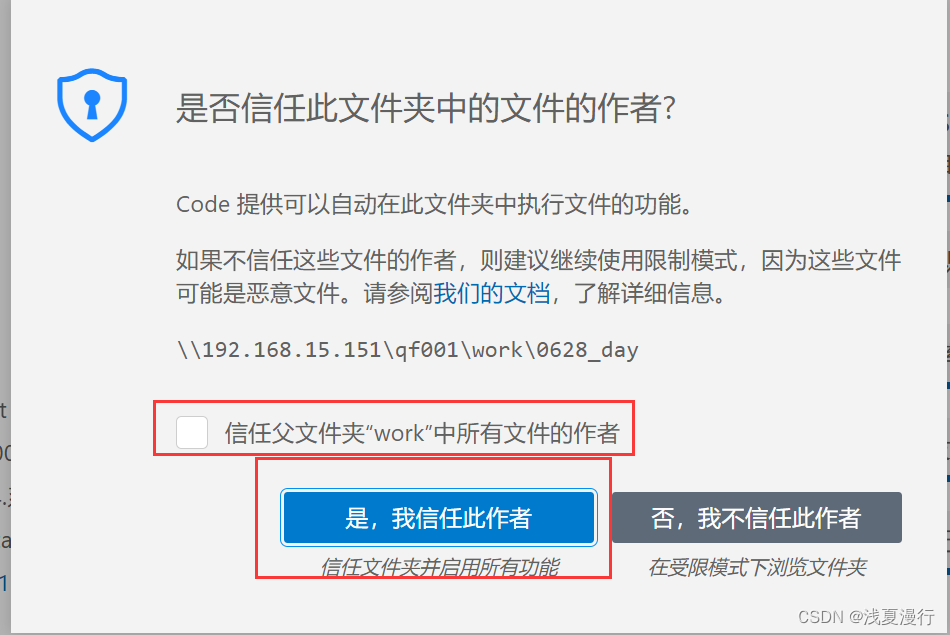
写一个代码进行测试:
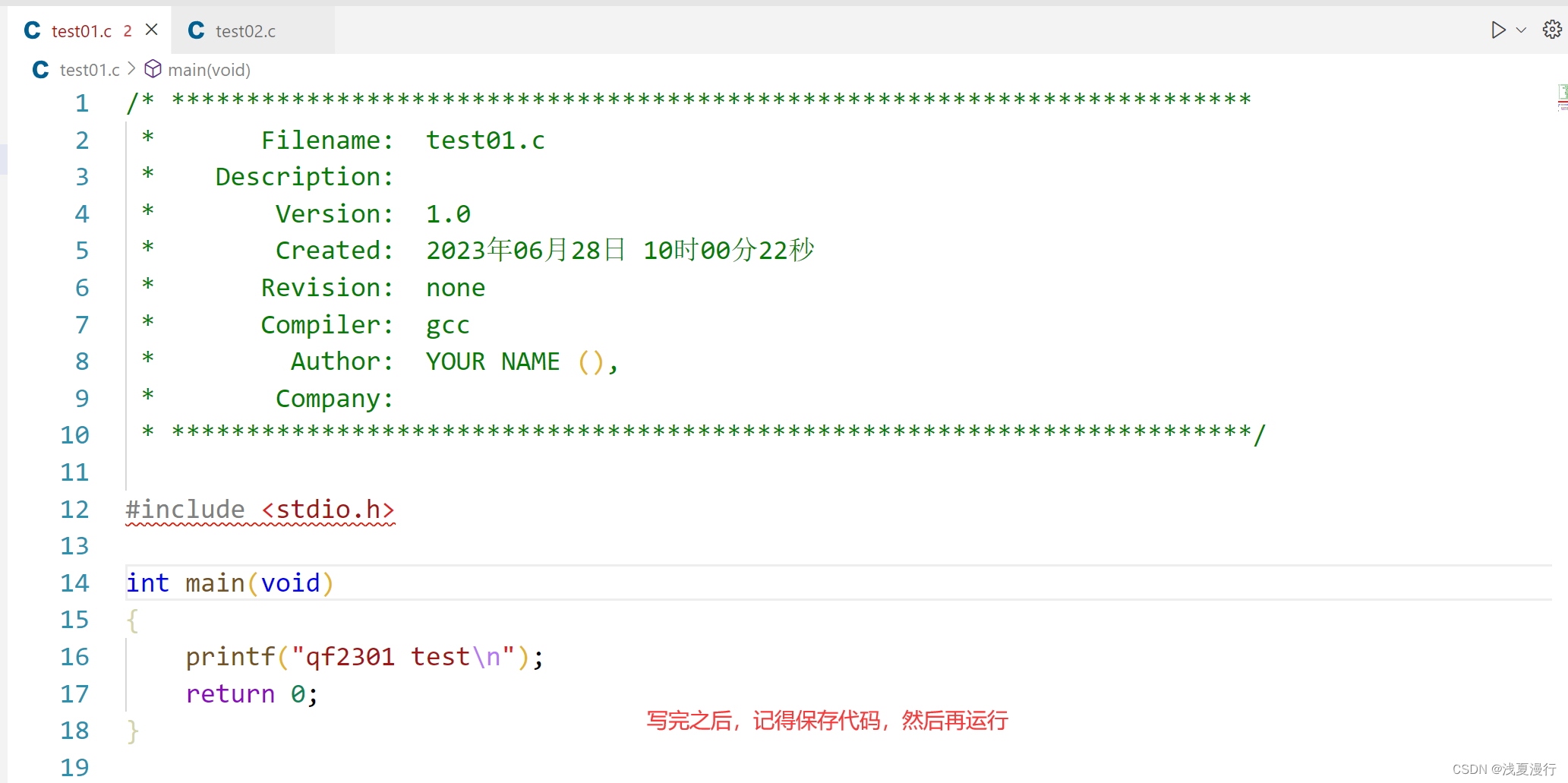
运行结果部分:
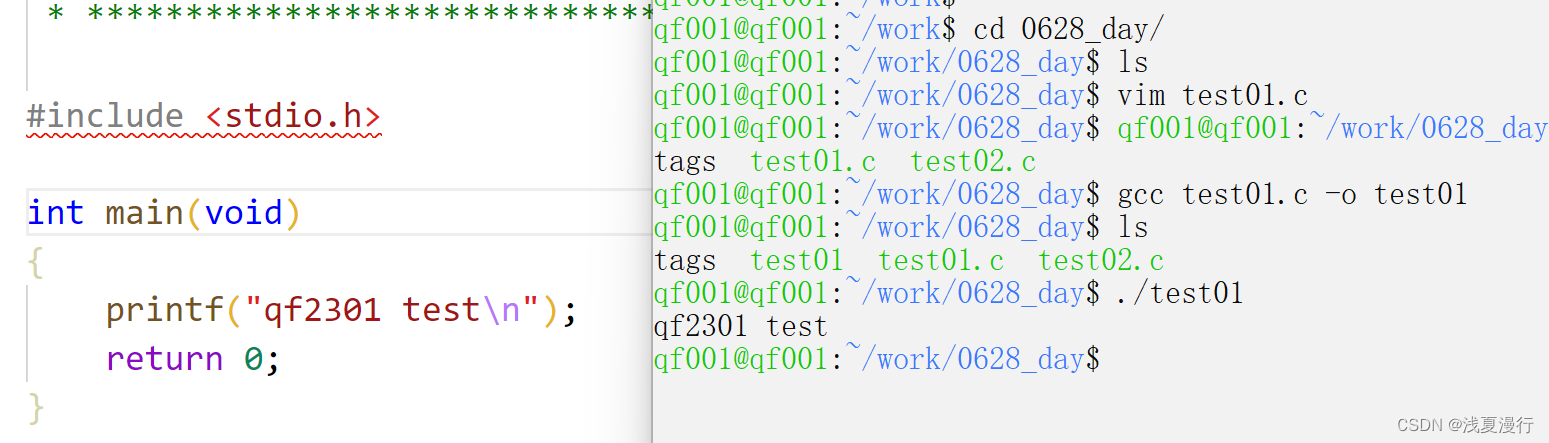
编译流程分析:
gcc test01.c -o test01
使用gcc编译器将test01.c 一步直接编译为可执行文件test01
编译的具体流程:
1.预编译
gcc -E test01.c -o test01.i //预编译,正式编译之前的准备工作 #include <stdio.h>
//预编译阶段,是不去检测代码是否出错的,语法,格式

2.编译
gcc -S test01.i -o test01.s //编译阶段,代码出现语法错误,都可以进行检测

3.汇编
gcc -c test01.s -o test01.o //obj文件(目标文件),为了最后生成可执行文件

4.链接
gcc test01.o -o test01 //test01--可执行文件

注意:g++的编译过程同gcc
Ubuntu中安装vscode
获取安装包,然后安装
sudo dpkg -i code_1.82.0-1694039253_amd64.deb
安装常用插件即可。
添加快捷方式到桌面:
每次打开 VSCode 都要搜索,太麻烦了,我们可以将图标添加到 Ubuntu 桌面上,安装的所有软件图标都在目录/usr/share/applications 中
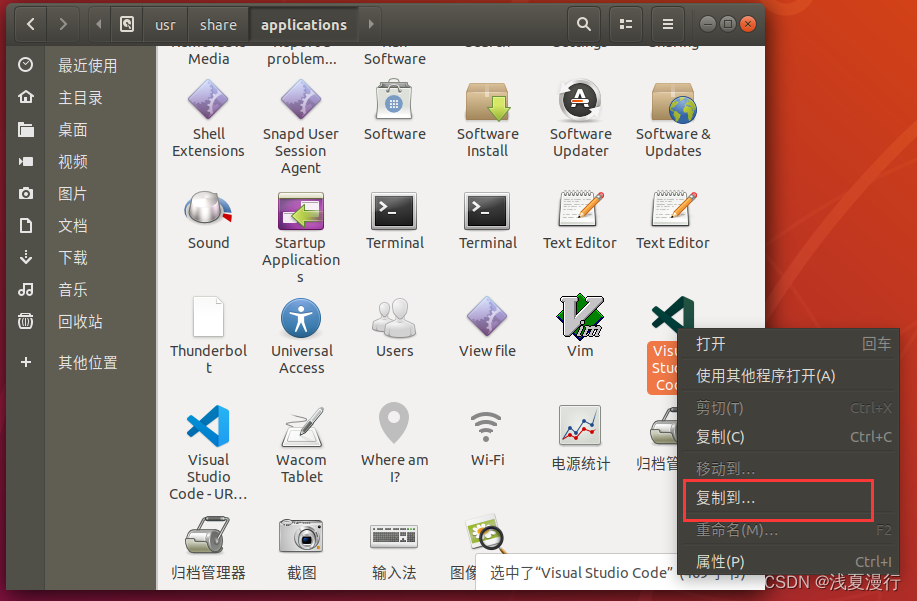
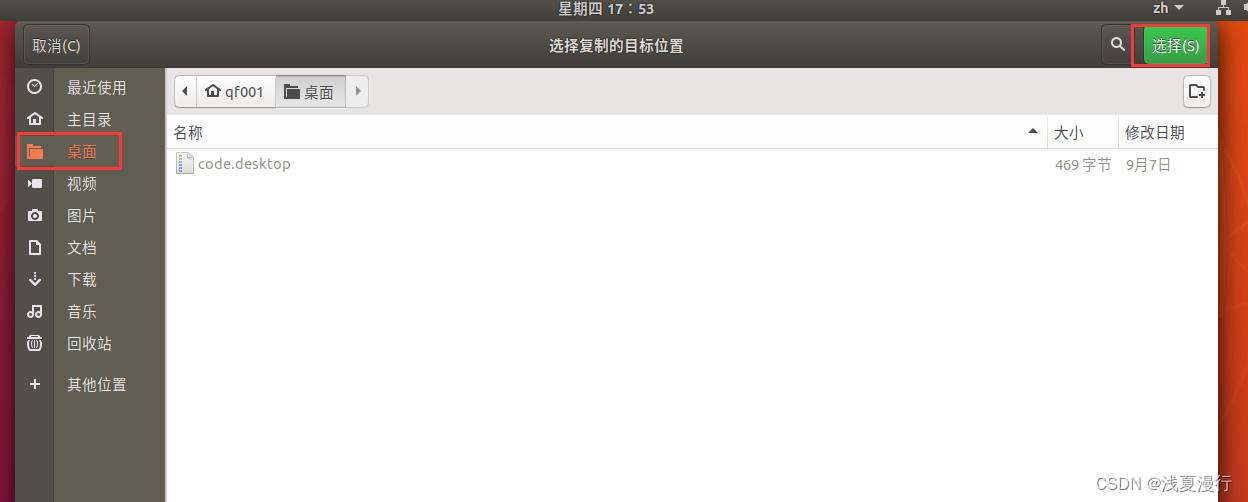
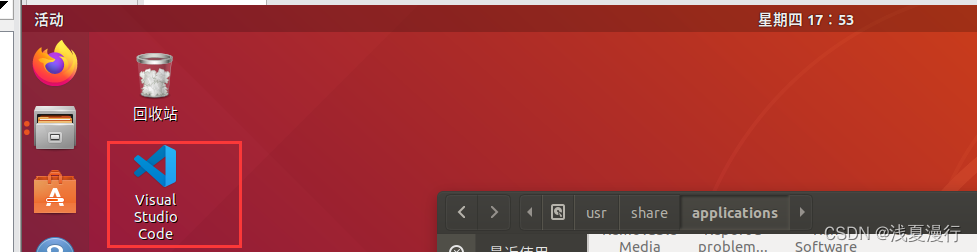






















 221
221











 被折叠的 条评论
为什么被折叠?
被折叠的 条评论
为什么被折叠?








